罗技G502鼠标是一款深受消费者喜爱的中端鼠标,他由罗技公司推出,在使用前安装官方配套的G502驱动程序,就可以修改鼠标灵敏度、修改按键功能、配置宏文件、对按键进行编程、调节RGB灯光等,帮助你充分发挥鼠标性能!

G502驱动程序是官方推出的应用,它的安全性和可靠性值得信赖,能够兼容多个操作系统,帮助我们更好的使用罗技G502鼠标设备,它支持用户自定义 Logitech G 系列游戏鼠标的设置,只需要下载一个驱动,就可以支持很多的罗技系列鼠标了,非常方便。
G502驱动特色介绍
1.G HUB可以识别受支持的Logitech G设备,从而使您可以完全控制设备的自定义功能。 固件会自动下载最新版本。
2.驱动界面简洁直观、使用方便、可以轻松地分配宏和按键绑定、创建灯光颜色分区和动画。
3.随心所欲的管理与切换配置文件,把你喜欢的设置和宏文件保存并上传。所需力量和能力始终在您手边。
G502驱动安装方法
首先在本站下载G502驱动文件,下载完成后会得到一个zip格式的压缩包
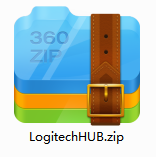
解压压缩包,得到exe格式文件,并双击打开它
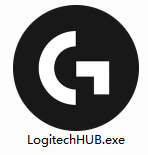
耐心等待安装完成即可
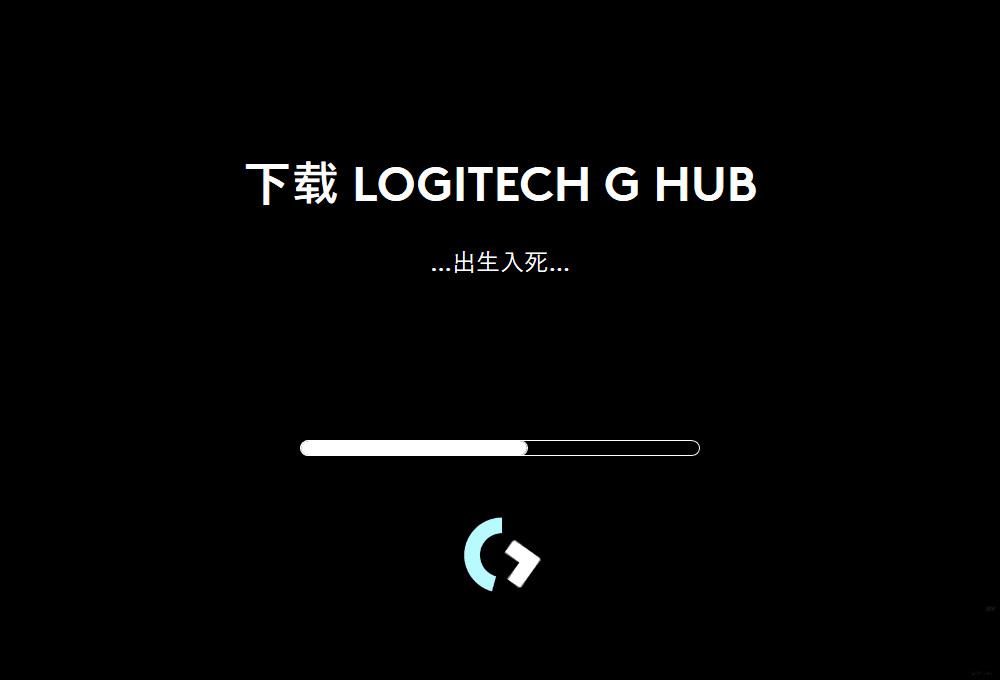
G502驱动使用方法
罗技g502hero宏如何设置?
首先下载、安装好罗技鼠标驱动,安装完毕后打开设置界面,如下:

在界面右上角有一个小鼠标和一台电脑的图样,点击鼠标是板载内存,点击电脑就是自动游戏检测,板载内存里也可以设置宏命令改建,但是无法循环,导致宏命令过于死板,对于bug冲不实用,所以我们一定要选择自动游戏检测才能进行宏命令设置。

这时,点击上方的空白框体或者配置文件下方的+,开始新建一个键位配置,名称随意,点击+,设置次配置生效的程序,选择暗黑3的exe文件,如图:
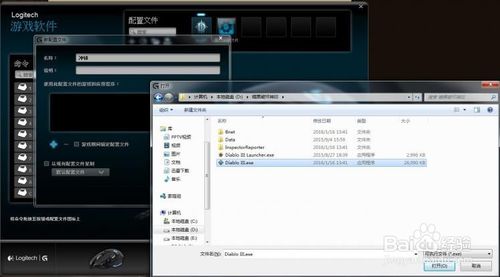
配置完毕后,点击确定,如下图:
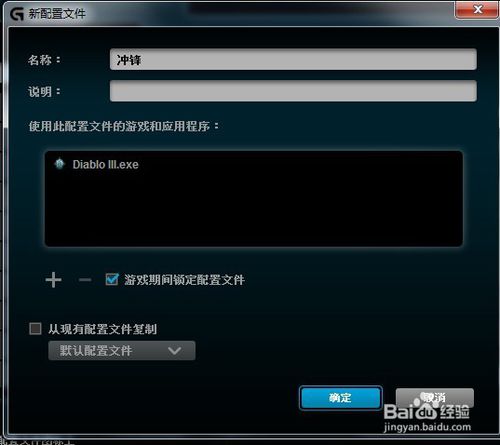
此时,我们就可以开始设置宏了,我选择的是原来的G5键(默认前进),大家可以随自己喜好选择一个按键,需要注意的是左键和右键不能设置,除非将其功能先转移到其他键位上。右击G5键,出现菜单栏,点击分配新命令,出现设置框并选择多键,如下图:

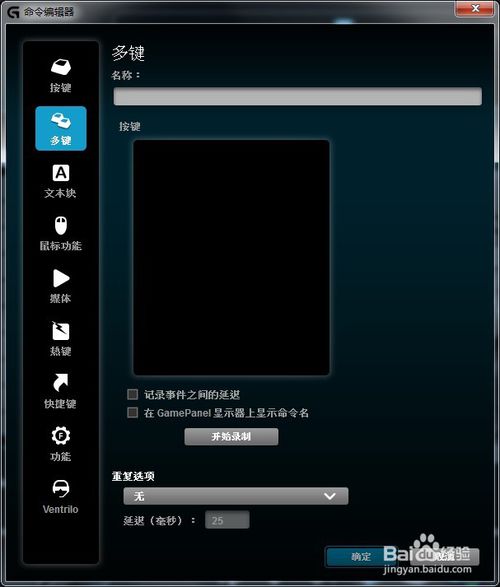
名称任取,开始写宏。
1.点击"开始录制",按一下空格键(这里的空格键表示强制移动,因为我个人在游戏中把强制移动设成空格,大家在写宏的时候,游戏中强制移动是哪个键这里就按一下那个键),点击停止录制,然后在两个space命令之间插入鼠标事件-右键-点击(这里插入的是你游戏中冲锋的键位,我个人是右键,就插入右击,如果大家设置成键盘按键的话,需要在之前录制时,按住空格键,再按一下冲锋的键位,再松开空格,停止录制即可),这里,最好在右击条目下方添加延迟,防止卡机,延迟设置为0.05秒,下方的重复选项选择“按下时”,表示在按下G5键的时候,不断循环我们写的宏命令,如下图:
右键为冲锋情况
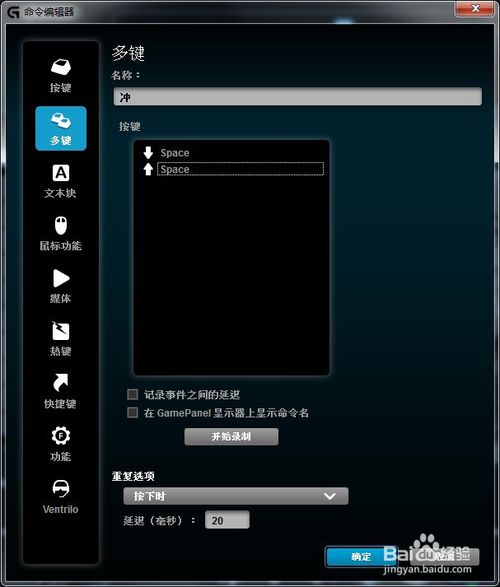
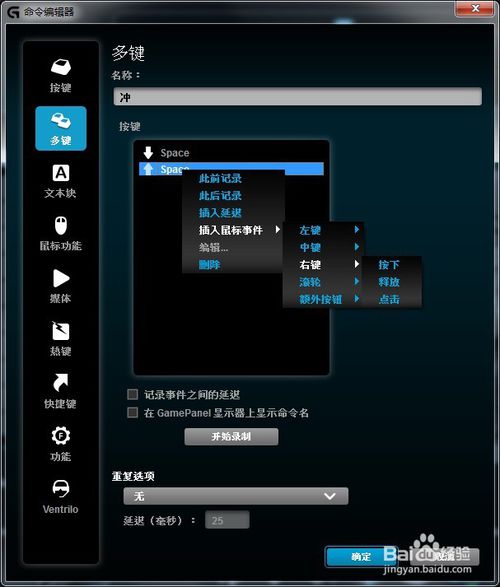
键盘键位为冲锋情况(以数字键1为事例)
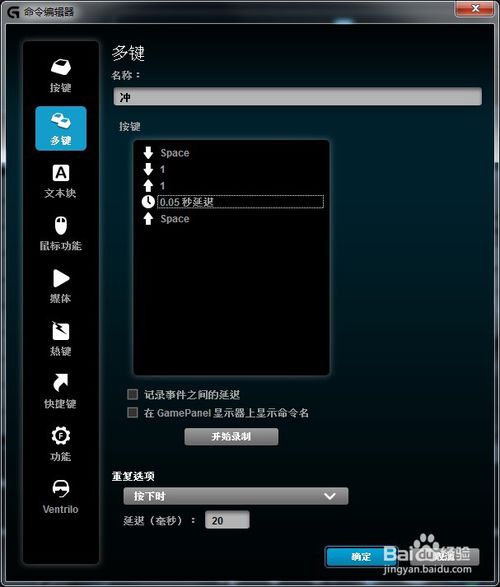
点击确定,我们的bug冲就设置好啦!
最后可以做一步测试,右击配置文件,点击测试配置文件,在弹出的的界面按设置好的按键即可测试宏,最后祝大家冲得开心!
G502驱动更新日志
新设备支持
- Yeti X
- G HUB 中的 PC 和 Mac 支持
- BlueVO!CE 兼容性(仅 PC)
- G604 LIGHTSPEED 强制性固件更新
- 添加滚轮分配功能
- G604 将置于板载模式,直至固件更新(将应用最近使用的或默认配置文件)
新游戏
-《贪婪之秋》
-《迸发 2》
-《未命名鹅戏》(Untitled Goose Game)
其他
- G HUB 安装程序改进
- 添加下载状态信息
- 减少安装程序的下载体积
- 添加恢复/重试下载选项
- 常规稳定性修复
罗技g502hero鼠标介绍
分辨率 ≥12001dpi
接口 USB
连接 方式有线
重量 121g
工作 方式光电
尺寸 (mm)131*77*38
线长 (m)2.08
按键数 12
- 雷柏v100鼠标驱动下载 v1.0.3 官方版5.2MB
- 达尔优EM922游戏鼠标驱动下载 官方版10.5MB
- 达尔优EH726耳机驱动下载 官方版125MB
- 雷柏9060无线键鼠驱动下载 v1.7 官方版6.9MB
- 雷柏v6升级版键盘驱动下载 v1.0 官方版4.6MB
- 雷柏V500键盘驱动下载 v1.0.3 官方版2.9MB
- 雷柏v30无线游戏手柄驱动下载 v1.1 官方版10.5MB




















